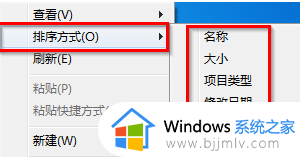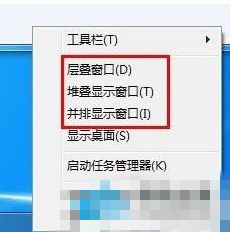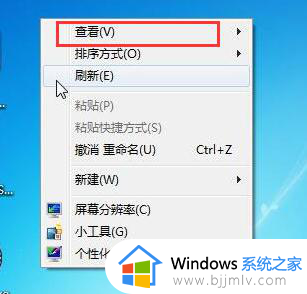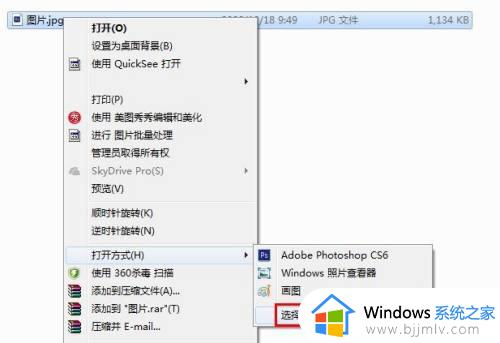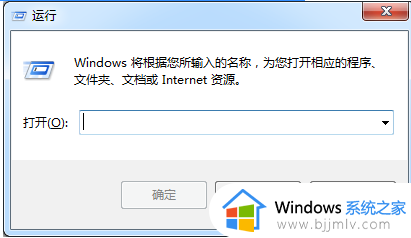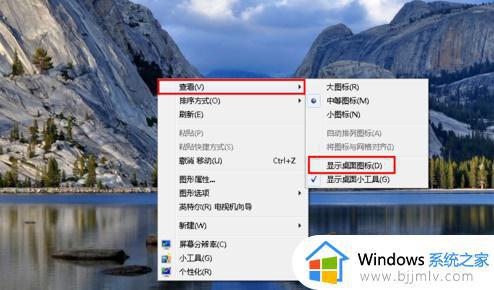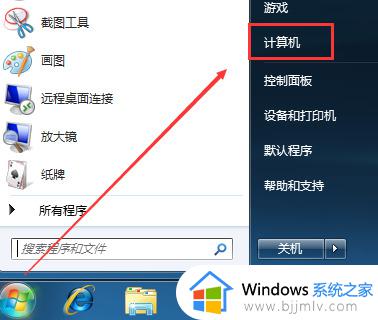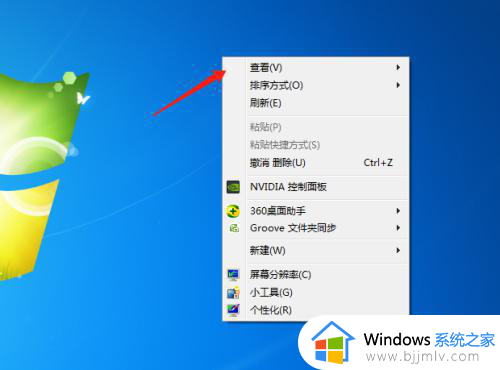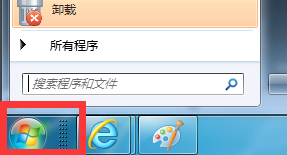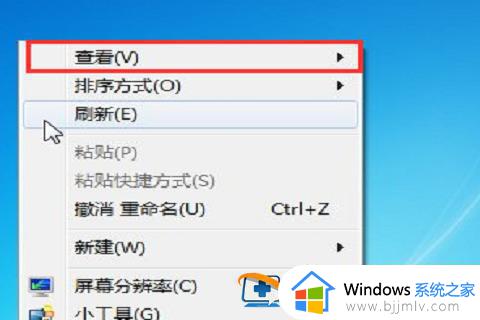windows7排列图标方式有哪些 windows7排列图标的方式介绍
每当用户在windows7电脑中安装软件之后,桌面上总是会创建软件的快捷方式图标,同时也会有常用的文件图标存放,可是对于windows7系统桌面图片的布局排序,许多小伙伴都不是很清楚,对此windows7排列图标方式有哪些呢?这里小编就给大家带来一篇windows7排列图标的方式介绍。
具体方法如下:
一、 自行设置桌面图标的排列方式操作。
在桌面上的任意空白处右键,选择“排列方式”,然后即可根据自己的需要在子菜单中选择图标的排列方式。 比如按照“名称”、“文件大小”等方式来排列。
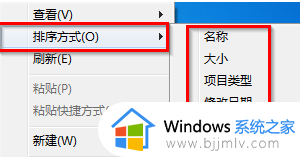
二、 使用桌面上自动排列方式的操作。
在桌面任意空白处右键,选择“查看”。接着选择并点击“自动排列图标”命令,即可让桌面上的图标自动排列。
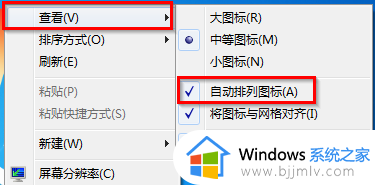
三、 按自己意愿拖动图标排列的操作。
当各种排列桌面图标都无法符合自己的使用习惯时,用户在取消点选“自动排列图标”命令的前提下。可以用鼠标随意拖动桌面上的图标,进行摆放,将平时最常用的图标放在自己最称心顺手的位置上。
上述就是小编给大家带来的windows7排列图标的方式介绍所有内容了,还有不清楚的用户就可以参考一下小编的步骤进行操作,希望本文能够对大家有所帮助。